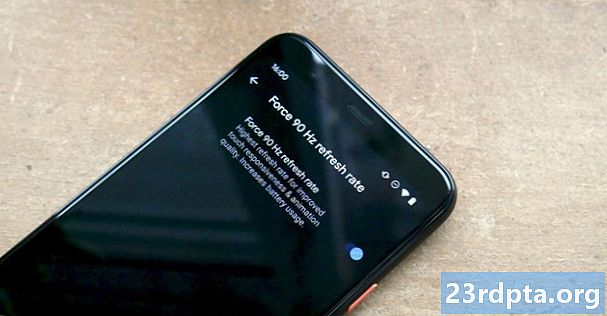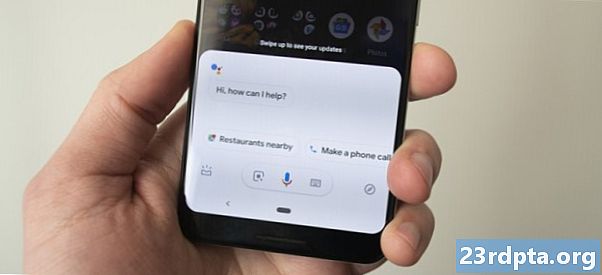
Contenu
- 1. Redémarrez votre téléphone
- 2. Assurez-vous que l'Assistant est activé et que votre appareil le prend en charge.
- 3. Recycler le modèle vocal
- 4. Autres solutions possibles

Il existe plusieurs raisons pour lesquelles Google Assistant ne fonctionne pas sur votre appareil Android. Heureusement, la plupart des problèmes sont mineurs et peuvent être résolus en quelques minutes sans aucune connaissance technique. Pour que l'Assistant soit à nouveau opérationnel, suivez les étapes ci-dessous. Dans la plupart des cas, l'un d'entre eux devrait résoudre votre problème.
Remarque de l'éditeur: votre problème est-il lié à Google Home et non à un appareil Android? Consultez ce guide à la place.
1. Redémarrez votre téléphone

Commençons par un simple: redémarrer votre téléphone. Il est rapide et facile à réaliser et vaut vraiment la peine d’être essayé, car il est connu pour sa résolution de nombreux problèmes techniques.
Je suis sûr que vous savez tous comment redémarrer votre appareil Android, mais je vais suivre le processus de toute façon au cas où. Tout ce que vous avez à faire est d'appuyer sur le bouton d'alimentation de votre appareil et de le maintenir enfoncé pendant une seconde ou deux, après quoi quelques options s'afficheront sur votre écran. Sélectionnez l'option Redémarrer / Redémarrer et le téléphone fera le reste.
Une fois le combiné réactivé, lancez Google Assistant pour vérifier si le problème persiste. Si c'est le cas, passez à la deuxième étape.
2. Assurez-vous que l'Assistant est activé et que votre appareil le prend en charge.

Commencez par vérifier si votre téléphone prend en charge Google Assistant, mais pas tous les modèles. Les appareils qui le prennent en charge ont besoin de:
- Android 5.0 ou supérieur
- Google app 6.13 ou supérieur
- Services Google Play
- Au moins 1 Go de mémoire
De plus, la langue du périphérique doit être l'une des suivantes: chinois (traditionnel), danois, néerlandais, anglais, français, allemand, hindi, indonésien, italien, japonais, coréen, norvégien, polonais, portugais (Brésil), russe , Espagnol, suédois, thaï ou turc.
Assurez-vous d'activer Google Assistant sur votre appareil Android.
Si tout se passe bien mais que Google Assistant ne fonctionne toujours pas sur votre téléphone, assurez-vous que le service est activé. Ouvrez l'application Google sur votre appareil, sélectionnez l'option "Plus" en bas de l'écran, puis appuyez sur "Paramètres", puis sur "Assistant Google". L'étape suivante consiste à appuyer sur l'onglet "Assistant" en haut, à faire défiler l'écran et sélectionnez votre appareil, puis activez le commutateur en regard de "Assistant Google" et "Accès avec correspondance vocale" pour terminer le processus. Après cela, essayez d'appeler Assistant en disant «OK Google ou« Hé Google ». Si rien ne s'affiche sur votre écran, il est temps de passer à l'étape trois.
3. Recycler le modèle vocal

Il est possible que Google Assistant ne fonctionne pas parce qu’il ne reconnaît pas votre voix. C'est facile à corriger, car il vous suffit de recycler le modèle vocal. Voici comment procéder: Ouvrez l'application Google sur votre téléphone, sélectionnez l'option «Plus» en bas de l'écran, puis appuyez sur «Paramètres». L'étape suivante consiste à appuyer sur l'option «Voix», puis sélectionnez «Correspondance vocale». ”Suivi de“ Recycler le modèle vocal. ”
Ensuite, appuyez simplement sur l'option «Je suis d'accord» et suivez les instructions à l'écran pour recycler le modèle vocal. C’est très facile, il suffit de dire «OK Google» et «Hé Google» à quelques reprises.
Une fois que vous avez terminé, dites à nouveau le mot clé pour voir si le problème a été résolu et si Google Assistant fonctionne maintenant. Si ce n’est pas le cas, vous pouvez essayer quelques autres solutions que nous examinerons ensuite.
4. Autres solutions possibles

Si aucun des correctifs apportés jusqu'à présent n'a résolu le problème rencontré avec Google Assistant, voici ce que vous devriez essayer:
- Vérifiez le microphone: Assurez-vous que votre microphone fonctionne et que vous ne le couvrez pas avec la main lorsque vous essayez d'appeler Assistant. Si l’assistant ne vous entend pas, il ne répond pas.
- Vérifiez votre connection internet: Pour pouvoir utiliser Assistant, vous devez être en ligne. Assurez-vous que vous êtes connecté à un réseau Wi-Fi ou mobile et que la connexion est stable.
- Désactiver les autres assistants vocaux: Si vous avez un appareil Samsung, essayez de désactiver Bixby pour voir si cela résout le problème. Et si vous avez téléchargé Alexa, Cortana ou tout autre assistant vocal sur votre téléphone, désactivez-le ou supprimez-le.
- Mettre à jour l'application: Assurez-vous que l'application Google est mise à jour à la dernière version. Veillez également à accorder toutes les autorisations pour l'application Google en vous rendant sur Paramètres> Applications> Google app> Autorisations (le chemin peut différer d'un modèle à l'autre).
L’un de ces correctifs devrait résoudre le problème rencontré avec Google Assistant, mais dans le cas contraire, il est fort probable que le problème concerne Google et non le vôtre. Cela peut arriver parfois, surtout après une mise à jour logicielle erronée. Normalement, Google corrige ces problèmes en un jour ou deux, alors soyez à l'affût d'une nouvelle mise à jour pour l'application Google.